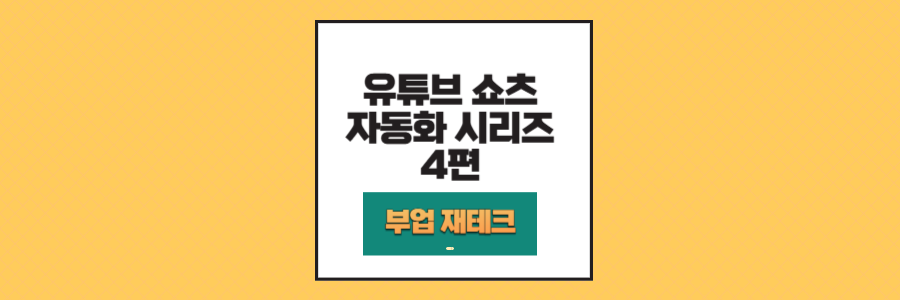
이번 편에서는 GPT가 생성한 대본을 바탕으로 Heygen을 통해 쇼츠 영상을 자동으로 만드는 과정을 설명합니다. 이 단계에서는 AI 아바타, 배경 이미지 연결, 자막, 목소리까지 자동 설정되어 영상이 완성됩니다. 생각보다 어려운 단계는 아니니 잘 따라오셨다면 금방 끝나는 단계이니 커피 한잔 하시면서 해보세요.
목차
- Heygen 가입 및 API 키 발급
- Make.com과 Heygen 연결
- 아바타 ID 확인 및 설정
- 음성 및 읽을 대본 연동
- 배경 이미지 삽입 (Google Drive)
- 해상도, 자막, 테스트 모드 설정
1. Heygen 가입 및 API 키 발급
Heygen은 무료가 아닙니다. 결제를 하셔야 하지만 아이디를 여러개 만드는 방법, 추천인 리워드의 방법으로 계속해서 영상을 무료로 제작할 수 있습니다. 여기를 통해 가입하신다면 저와 가입자가 영상 제작 리워드를 같이 받게되니 작게나마 도와주시면 감사하겠습니다.
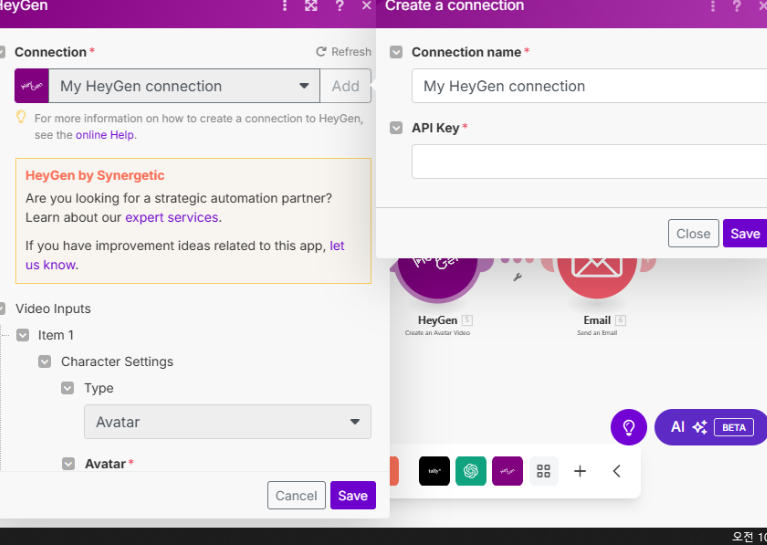
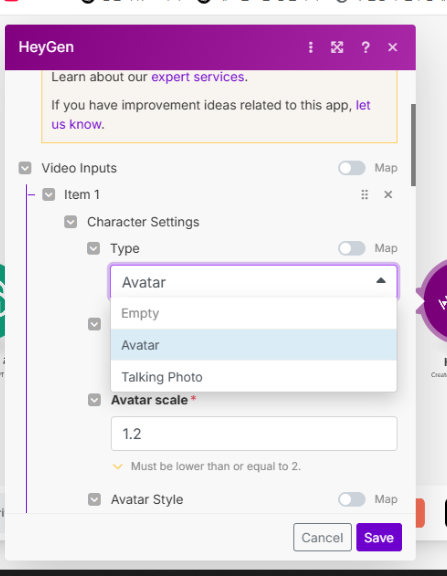
- Heygen.com에 가입 및 로그인
- 우측 상단 프로필 → "Account" 클릭
- "Subscription & API" → API Key 생성
- 이 키를 복사하여 Make.com 연결 시 사용
2. Make.com과 Heygen 연결
Connection name 은 원하시는 이름으로 하시면 되겠습니다. (예시 : 뉴스기사 쇼츠) 그리고 API 키를 아래 설명과 같이 입력하시면 연결이 됩니다.
- Make에서 "+" 클릭 → Heygen → "Create Avatar Video" 모듈 추가
- "Add connection" 클릭 → API 키 붙여넣기 → 연결 완료
이제 Make 시나리오에서 Heygen 영상 제작을 자동화할 수 있습니다.
3. 아바타 ID 확인 및 설정
아바타 ID란 영상별 아바타의 모습, 자세 등에 따른 고유의 코드입니다. heygen에서 영상 제작에 알맞은 아바타와 자세를 찾으셨다면 아래와 같이 Make.com에 입력해주세요.
- Heygen 사이트 → Avatars 탭 클릭
- 마음에 드는 아바타 선택 → 점 세 개(⋮) 클릭 → "Copy Avatar ID"
- Make의 "Avatar" 입력란에 붙여넣기
아바타 스타일은 보통 "normal"로 설정, 화면비 9:16을 고려해 Scale은 "1.2"로 추천드립니다.
4. 음성 및 읽을 대본 연동

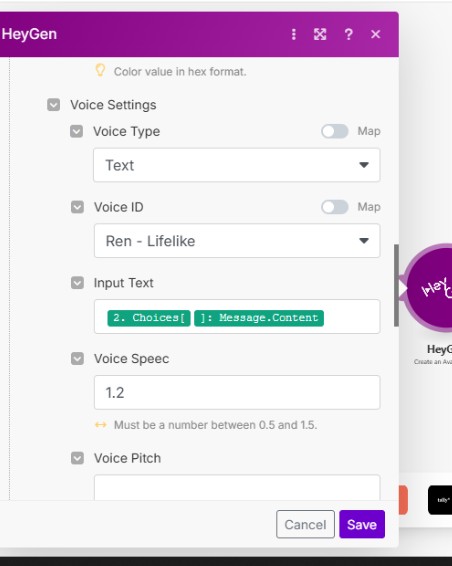
- Heygen의 "Voice ID"는 아바타 선택 시 자동 매칭 가능
- Make에서는 GPT 출력 결과(쇼츠 대본)를 Text로 전달
- "Input Text" →
{{2.쇼츠 대본}}과 같이 설정
Input Text 빈칸을 클릭하면 앞서 설정한 모듈들이 쭉 보입니다. 거기서 쇼츠 대본 역할의 GPT의 Choises, Message, Content를 클릭하시면 됩니다.
말 속도(Speed)는 1.0 ~ 1.2로 조정 가능합니다. 방송용이면 1.2로 했을때 집중도가 높아지니 1.2를 추천드립니다.
5. 배경 이미지 삽입 (Google Drive)
우선 배경이미지를 간단하게 제작해두셔야 합니다. 쇼츠이니 세로형의 카드를 생성해주시면 되겠습니다. 미리캔버스를 추천드립니다. 템플릿이 많아서 괜찮은 이미지에서 약간의 편집을 더해 간단하게 이용해보실 수 있습니다.
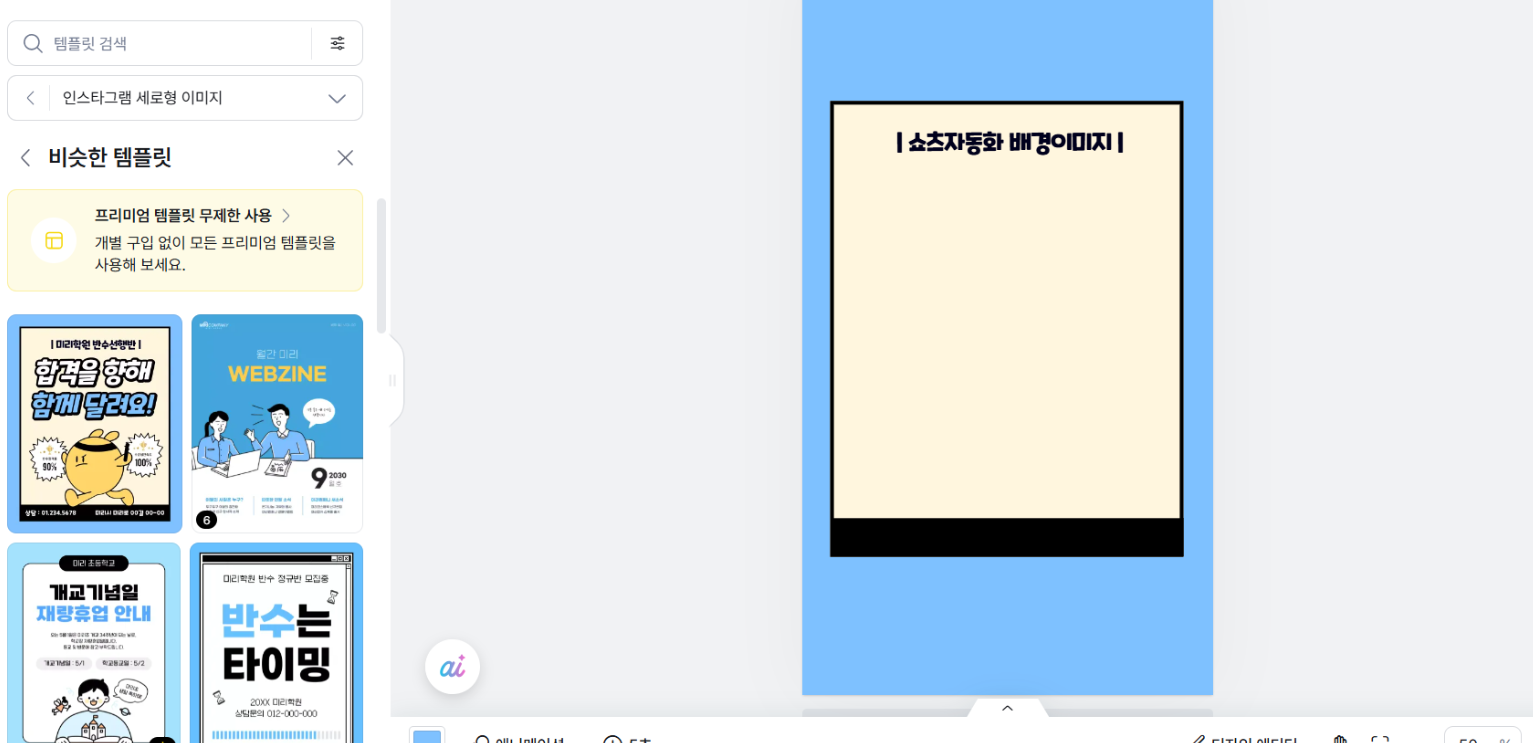
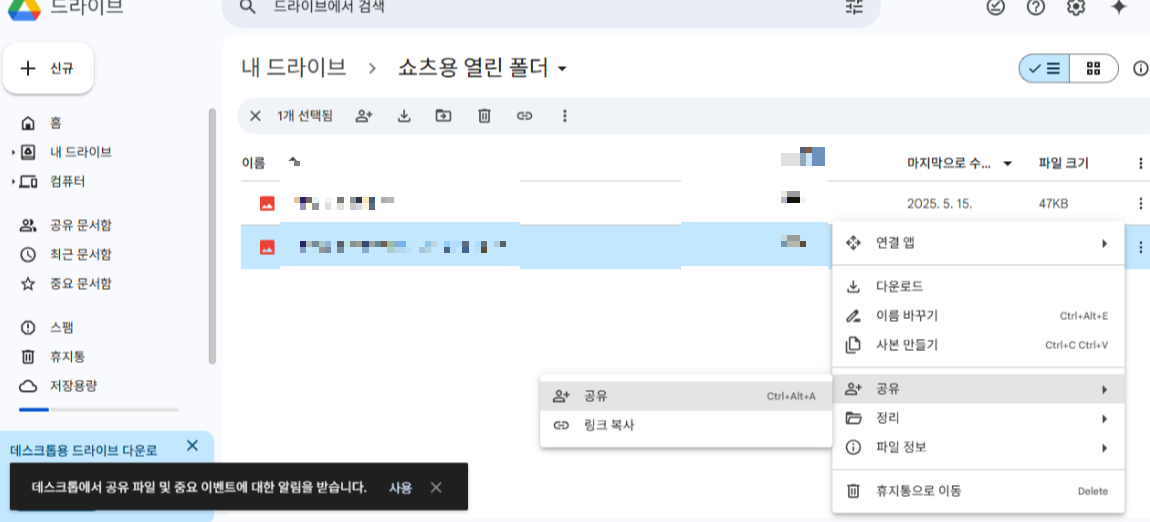
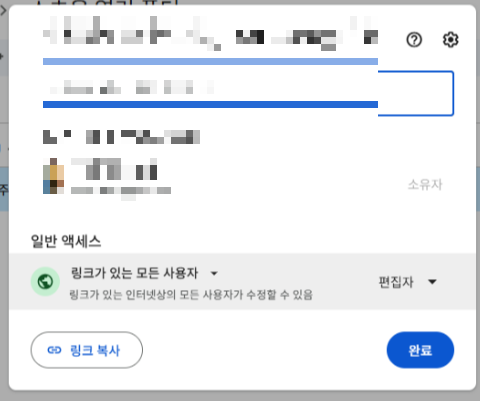
- Google Drive에 배경 이미지 업로드
- 파일 및 폴더 우클릭 → 공유 설정 → "링크 있는 모든 사용자 보기 가능"으로 변경
- 공유 링크 복사 → Make의 "Background image URL"에 입력
폴더가 공유제한이 돼있으면 자동화 작업 중 오류가 발생하니 파일 뿐만 아니라 해당 폴더도 같은 방법으로 공유가 가능하게 하셔야 합니다. 영상은 기본적으로 가운데 아바타가 등장하므로 이미지 내 텍스트 배치는 상하단 여백에 고려해두세요.
6. 해상도, 자막, 테스트 모드 설정
- 해상도: 720x1280 (세로형 쇼츠 전용)
- 자막: "Caption" 항목 → "yes" 설정
- 테스트 모드: 처음엔 "yes", 완성본은 "no"
영상제목인 Title of the video는 제목을 만드는 GPT에서 아래 사진과 같이 연결시켜두면 자동으로 영상파일의 제목이 생성됩니다.
영상 제작 후 프로젝트 ID 또는 다운로드 링크가 생성되며, 이후 메일로 자동 발송도 가능합니다.
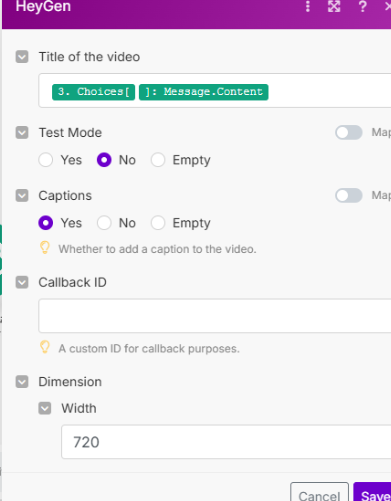
☑️ 다음 편은 "자동화 오류 확인 및 점검 및 실전 적용"입니다.
'부업 > 유튜브' 카테고리의 다른 글
| 유튜브 쇼츠 자동화 6편(마지막편) - 전체 정리 및 마무리 요약 (3) | 2025.05.19 |
|---|---|
| 유튜브 쇼츠 자동화 5편 - 오류 점검 및 실전 적용 팁 (0) | 2025.05.19 |
| 유튜브 쇼츠 자동화 3편 - 제목/본문 자동 생성과 이메일 전송 (0) | 2025.05.17 |
| 유튜브 쇼츠 자동화 2편 - GPT로 영상 대본 자동 생성하기 (0) | 2025.05.16 |
| 유튜브 쇼츠 자동화의 첫걸음 – 시스템 설명과 Make.com 연동 (0) | 2025.05.16 |